配置远程开发环境
第一步:Linux系统运行sshd服务
第二步:在vscode上安装Remote Deve I opment插件,其依赖插件会自动安装
第三步:配置远程Linux主机的信息
第四步:在vscode上开发远程连接Linux
第一步:
我以Ubuntu系统为例:
1、在安装任何软件之前,建议先更新软件包索引,以确保安装的是最新版本的软件
sudo apt update2、 安装OpenSSH服务器
sudo apt install openssh-server3、安装完成后,检查SSH服务是否已正确安装并运行。
sudo systemctl status ssh如果服务已启动,你会看到类似以下的输出,显示服务状态为active (running)
如果出现以下情况:
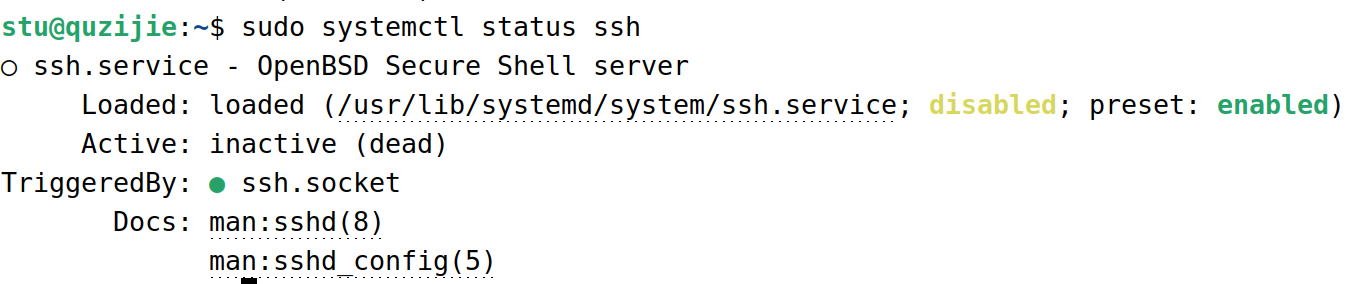
SSH服务(ssh.service)虽然已经加载(Loaded),但是目前处于未激活(inactive (dead))状态,这意味着SSH服务并没有运行。
需要让它开始运行 并且希望未来开机后自动运行
启动SSH服务:
sudo systemctl start ssh设置SSH服务开机自启:
sudo systemctl enable ssh再次检查SSH服务的状态,确保它已经启动并设置为开机自启:
sudo systemctl status ssh如果一切正常,你应该看到类似以下的输出,显示服务状态为**active (running)**
如图: 第二步:
第二步:
在vscode扩展中 搜索remote
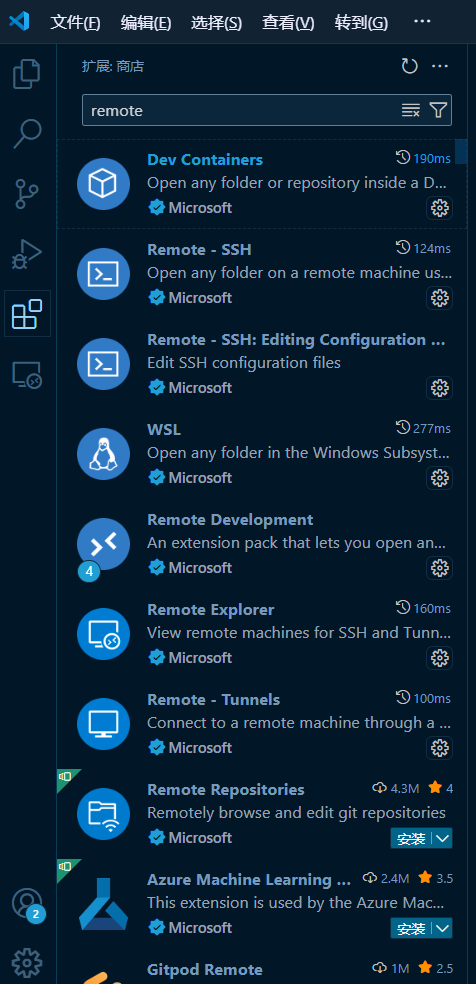
找到 Remote Development 安装即可,其余插件会自动安装
第三步:
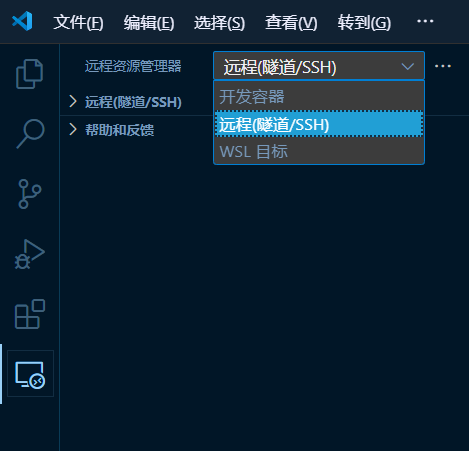
在远程资源管理器中 找到SSH 并选上
之后打开SSH的配置文件
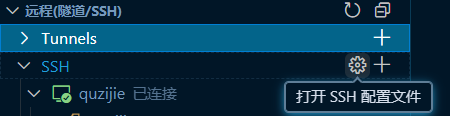
看到这里的默认选项(第一个),点开它

如上图:开始修改配置文件
Host后面 修改为你Linux远程的一个主机名,即为@后面跟着的就是主机名
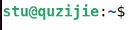
HostName 也就是你的主机IP地址使用ifconfig查看
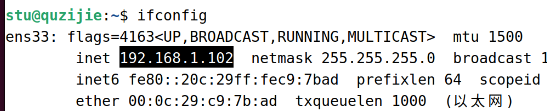
User 后面是你的用户名
记得确保虚拟机Linux中ssh运行中 在windows中使用cmd命令行进行ping,确保网通。
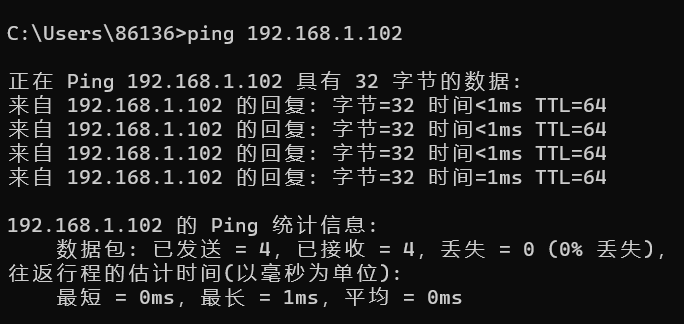
第四步:
直接连接就好了
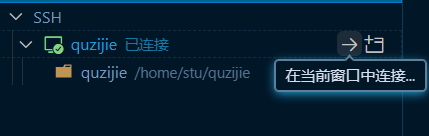
直接选择在当前窗口连接就好了
之后你就可以远程操控你的虚拟机Linux中的文件 并打开你想要进行项目编写的文件即可(连接Linux和打开文件都需要你输入Linux登录的密码)
